ps怎樣設置參考線為像素? ps設置參考線為像素定位的方法
其實ps中的參考線設置是有些技巧在的,如果你知道,那麼你就能省下很大的一番功夫來作圖。我們可以用參考線為像素,ps怎樣設置參考線為像素,下面把參考線設置為像素的操作方法分享給大傢。
新建畫佈
我們打開ps,根據自己需要的大小新建一個白色的畫佈。

Adobe Photoshop 2020 v21.2.8.17 ACR13.2/12.4 中文版+安裝教程
- 類型:圖像處理
- 大小:1.93GB
- 語言:簡體中文
- 時間:2021-05-14
查看詳情
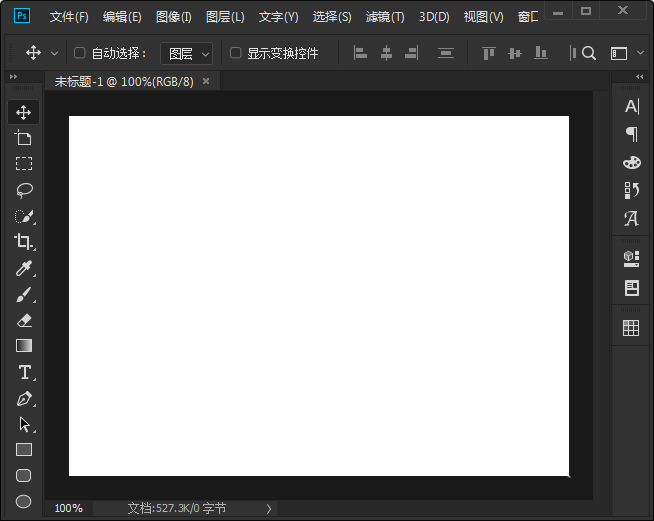
選擇像素
按下【CTRL+R】打開標尺,在標尺上面右鍵選擇【像素】。
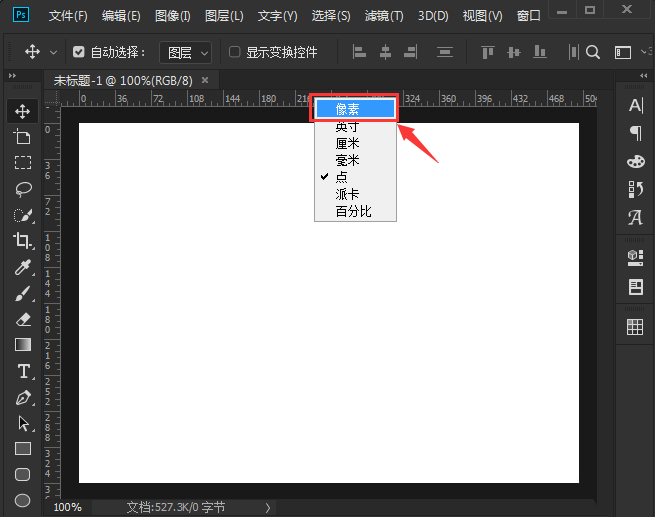
視圖-新建參考線
把標尺設置為像素之後,點擊【視圖】選擇【新建參考線】。

設置參考線參數
可根據自己的需要設置水平或垂直的參考線,比如:把水平的參考線設置為【200像素】,點擊【確定】。

參考線效果
最後,我們看到水平的參考線就顯示在200像素的位置上瞭。
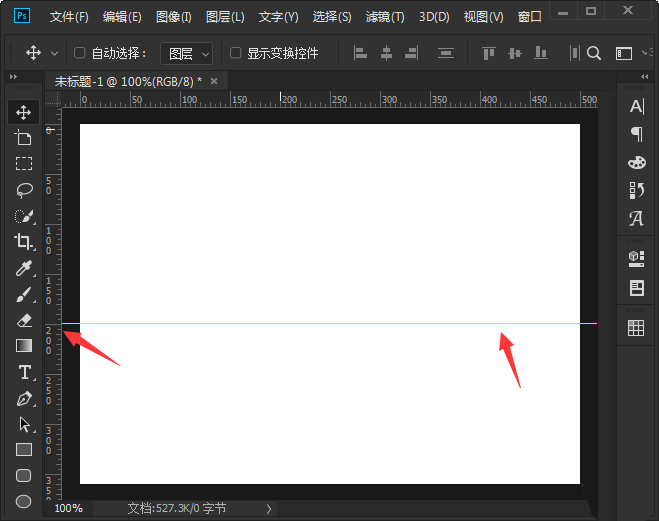
以上就是ps設置參考線為像素定位的方法,希望大傢喜歡,請繼續關註GuideAH。
相關推薦:
ps怎麼設計模糊的像素字體效果?
ps怎麼設計馬賽克圖形? ps制作像素圖的教程
ps圖層怎麼使用鎖定? ps鎖定鎖定透明像素鎖定位置的教程
閱讀更多:
- PS2022怎麼鎖定參考線? PS2022參考線鎖定快捷鍵
- ps怎麼快速給人物換衣服? ps給人物換衣服顏色教程
- ps怎麼設置不使用修復畫筆的舊版修復算法?
- PS2021扭曲快捷鍵怎麼用? PS按ctrl鍵進入扭曲模式的技巧
- ps怎麼調整部分區域的透明度? ps選擇區域變透明的技巧